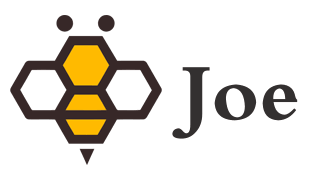搜索到
33
篇与
的结果
-
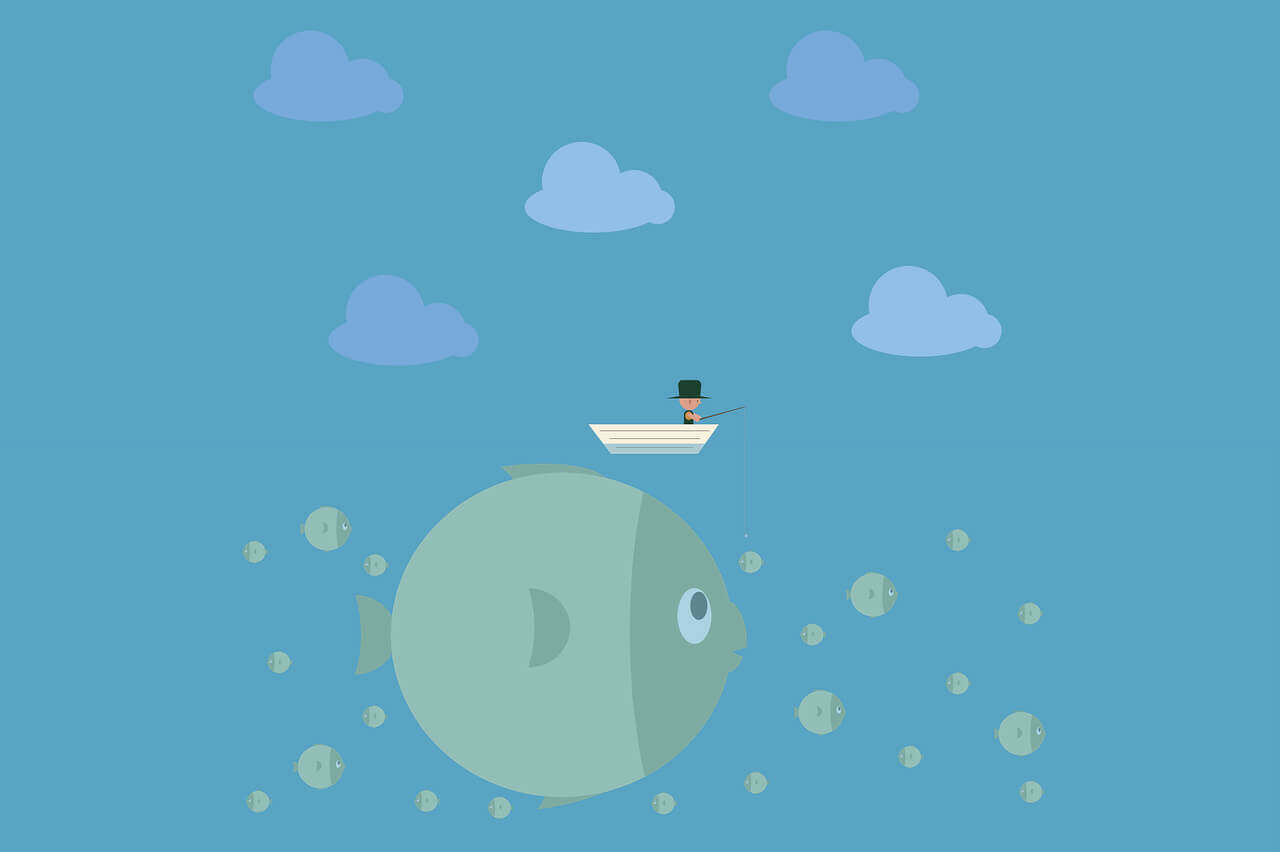 国内ISP与国际ISP的互联详情 中国香港(HK)常见运营商:CMI、CUG、NTT、PCCW、Telia、Telstra、CHT、HKBN、HKT、WTT、HGC、GTT、TaTa、HE、Cogentco、SingTel常见数据中心:HKIX、EIEHKG(Equinix Internet Exchange HongKong)常见下游:Cloudflare、Amazon、Azure、Google、CDN77、Cera Network对于很多南方地区的用户来说,对于需要访问一些全球类的网站,离得最近的CDN网络都是在香港(延时最低)。香港机房一直都是很多面向亚太地区服务器托管商的兵家必争之地,所以也涌现出了大量的IDC商家,可惜鱼目混杂,能做到价格便宜且到国内直连的却少之又少,直连高昂的宽带单价也劝退了大部分商家。CMI – 移动自己的国际骨干网由于CMI自己也在卖香港资源,所以有些下游会选择直接购买CMI的Transit,来获得高Qos的CMI体验,这样国内用户到这些下游提供商就可以全部走移动的骨干网,来获得高性价比且高质量的访问体验。境内连接质量:非常高,只要对方下游接入了足够的CMI Transit宽带,峰值宽带基本是移动保证的。无论是电信、联通还是移动(当然移动用户访问过去,优先级是最高的)。虽然高性价比,但是毕竟是香港地区,流量单价依旧远超美欧Transit的单价。CUG – 联通自己的国际骨干网同移动的CMI,联通也卖香港资源(自治系统编号AS10099),很多下游也选择接入了CUG的资源,这对于联通用户来说,等于获得了很好的质量保证。境内连接质量:非常高,只要对方下游接入了足够的CUG Transit宽带,峰值宽带基本是联通保证的。无论是电信、联通还是移动(当然联通用户访问过去,优先级是最高的)。NTT(香港)可直连的国内骨干网:AS4809、AS58453在香港地区,只有电信CN2、移动可以直连,其中电信CN2买了NTT Transit 。其余电信163和联通169都会绕路日本和美国。连接质量:需要注意的是,CN2很多时候不是万能的,特别是香港地区。CN2到香港NTT不可靠,有时候会爆炸,延时会呈现剧烈的抖动,如果需要追求高稳定性,不推荐CN2用户使用接入香港NTT的网络。移动如果不买他们的商业高Qos宽带,在高峰时期直连NTT会被Qos,丢包和延时都会显著增加,速度一般无法超过10Mbps。对于高Qos的移动用户也并不乐观,高峰时期,因为上海和广州地区汇聚层拥堵显著,所以最高速率往往也无法超过200Mbps特殊CM2精品网大客户除外,因为你加钱买了VIP。PCCW(香港)/HKT可直连的国内骨干网:AS4134、AS4809、AS4837、AS9929、AS58453我们平时接触PCCW的机会很多,PCCW也有一个负责国际优化的网络PCCWG (G=Global),我们平时遇到的商家一般接入的都是PCCW(非含G的网)。其实PCCW的效果在平时是被夸大的,就算是线路可以直连实际综合连接效果也仅仅是一个平均水平。电信163(AS4134)到香港PCCW是否直连看本地电信网络是否有自己的AS号,比如北京电信的AS4847城域网,上海电信的AS4812城域网等。一般来说,如果该地网络有自己的城域网AS号专门管辖,除非商家有特别优化,那么一般到香港PCCW不直连,否则如果是直接位于AS4134上一般会直连。电信网络到PCCW一般只有北京和广州两个汇聚层可达,上海汇聚层不可达,高峰丢包较高,速度不理想。联通169(AS4837)联通到香港PCCW可能绕美,原因和电信部分相同,不再赘述。直连的情况下,联通到PCCW效果要远远好于电信,处于可用的状态。联通A网(AS9929) 网络质量基本是这么多网络里面连接到PCCW最好的,延时抖动也是最低的。但是9929的价格比CN2都要贵上好多倍,一般没有点钞能力是用不上的…移动的CMI(AS58453),如果没有商家优化,移动会随机把路由发往美国、日本、香港三地,以实现流量平衡,在用户看来,这就导致延时时高时低,非常不稳定,不推荐移动使用。同时,HKT隶属于PCCW,所有的国际出口都是走PCCW/PCCWG的。HKT因为可以走上PCCWG和德国地区直连,所以也被称之为打机神线。但是普通的HKT家宽/静态根据段不一样,联通169可能绕韩国KT,也有可能直连(联通9929通过PCCW与HKT互联)。CHT(香港)可直连国内骨干网:AS4134、AS4837、AS58453CHT即中华电信,为中国台湾的第一大运营商,拥有2大骨干网(CHW「 HINET」、TWGATE),我们通常说的Hinet即为CHW网络,CHW与TWGATE的关系可以参照电信163和CN2的关系。事与愿违,不知道开始,电信163骨干网到CHW网络的效果急转直下,无论是低峰还是高峰的下载速度都只能用惨淡来形容。所以除非你有业务需求,否则我不推荐你把个人网站放在CHW下,高昂的成本价格现在无法匹配上其延时和速度,是个性价比很低的选择。相比于电信163的拉垮表现,联通169的表现就漂亮的多,差不多的延时却有着更低的丢包,更高的峰值速度。但是鉴于该地区很高的主机售价,如果你是一个联通用户,CHW也未必是最佳的选择。也别对移动CMI抱有太大的期望,在低峰和高峰表现截然不同,高峰常常极度拉垮,上面的Telstra好歹还是有速度,这个是真的一点速度都跑不出来,不推荐。中国台湾(TW)常见运营商:HiNet、TFN(台湾固网)、SeedNet、TaNet(台湾学术网络)、HomePlus(中嘉宽频)常见数据中心:TWIX这里只说下Hinet,因为其他不了解甚至没见过...HINET可直连国内骨干网:AS4134、AS58453、AS4837其中 电信 和 联通 延迟都明显要比移动高一些。HiNet是中华电信(CHT)的一个品牌,也是全台湾最大的宽带提供商。目前台湾地区的主流流媒体解锁都是用了HiNet动态IP(家宽)以及静态IP(商宽、IDC)来解锁的。HiNet拥有整个台湾地区最大的电信骨干网,也是国内出口流量最大的ISP。CHT另拥有一张TWGate的网络,专注国际互联,其性质相当于中国电信的CN2。日本(JP)常见运营商:NTT、IIJ、KDDI、BBTEC、Telstra、PCCW、BGP.NET常见数据中心:JPIX、BBIX、EIEHND(Equinix Internet Exchange Tokyo)常见下游:Cloudflare、Amazon、Azure、Google、M427、xTom(搬瓦工是他的下游)日本的宽带业务竞争激烈,导致ISP提供商不得不杀出更低的价格来吸引客户,但是往往事与愿违——用户的口碑却更糟糕了。比如,和阿里巴巴合资的SoftBank(软银)公司创立的ISP服务商——BBTEC,看起来是一个不错的选择,实际晚高峰网络拥堵,体验很差劲。不仅是家宽,商宽乃至服务器机房,接入一条ISP线路的成本价格都不菲,况且很多日本IDC只对日本本国居民提供服务,所以催生了很多代办业务,最有名的就是樱花机房的服务器代办服务。往往只有这些对本土开放的IDC才有可能是原生IP(可以解锁当地的众多流媒体、游戏和网站)。NTT可直连国内骨干网:AS4134、AS4809、AS4837、AS9929、AS58423日本作为NTT的大本营,几乎全国的宽带服务提供商都有NTT的踪迹。因为NTT的骨干网覆盖了日本几乎所有能够覆盖到的地区。关于日本NTT,我想在文中说明的实在太多了,限于篇幅,我还是精简一下。NTT和国内ISP互联时间很早,在2000年后,NTT和当时的网通互联,互联出口设在上海和北京,并在上海和北京分别建设NTT的PoP节点(少数国外ISP将PoP设在国内的案例)。值得一提的是,但是这是目前国内直连日本NTT延时很低且很稳定的渠道,CN2到日本NTT都干不过它,根据实测,目前NTT-9929的速度基本取决于用户接入的9929的带宽速度。中国电信163和日本NTT之间的扩容就勤快多了,电信还在日本东京设立了PoP方便和日本本土ISP快速互联。听起来很美好是吗?但是这不妨碍电信163和日本NTT之间日常大爆炸(里面大部分都是被巨量的DDOS流量打崩的)。IIJ可直连骨干网:AS4134、AS4837、AS58423中国电信的163与IIJ的互联是通过电信在东京的PoP实现的,国内可以通过三大汇聚层轻松访问PoP节点。互联的网络质量远好于和NTT的质量。IIJ是电信163用户造访日本网站最好的线路之一,目前已经胜过软银,不考虑高峰丢包和延时抖动,是性价比之选。中国联通169与IIJ的互联方式和电信几乎一样,但是综合来看要好于163与IIJ互联的质量。提供IIJ接入的IDC价格比较亲民的很多,如果不愿意接受软银的高价位的话,那就上IIJ吧。目前移动和IIJ的互联已经通过东京移动的PoP来完成,故移动到日本IIJ不再绕香港而是通过NCP海缆直连东京的PoP后与IIJ完成互联,上海移动到东京IIJ参考延时为45ms(网上查的)。综上,IIJ是日本地区对我们比较友好的,也是价格相较于其他三家比较实惠的一家ISP,如果没有太小众化的需求,上国内走IIJ的VPS是很省心的选择。BBTEC(软银)可直连骨干网:AS4134、AS4837、AS9929、AS58423BBTEC(软银)其实是近几年才被我们注意到的一家ISP,在上海地区设有PoP并与电信163和联通169/9929互联。该线路一直被称之为联通到日本最好的线路之一。想要补充一点的是,9929早期和软银并没有直连Peer,而是借助4837(联通169)作为跳板实现的。而近期在路由测试中,我们可以清楚地看到软银和9929已经在上海PoP实现互联,但是在BGP ToolKit上都未显示2者有任何形式的互联,基本可以判断是Private Peer。电信163到软银延时相比于NTT属实较低,但是却同样跑不出什么速度来,延时最初是日本御四家里最低的,但是后来因为使用人数的增加,延时逐渐不如IIJ。联通169到软银的延时则相对不稳定,取决于去程走上海口和北京口,通常BBTEC回程经由自己的上海POP与联通互联。尽管联通和软银互联的优势已经不如以前,但是目前仍旧是联通到日本最好的线路之一。联通9929到软银的延时稳定,互联速度也取决于用户接入的9929带宽速度。如今,移动已经在日本的东京设立了PoP,所以从回程看,除了广州移动还是继续走香港CMI,其余均在日本就Peer,并由移动自己的骨干网负责流量回国承载。目前去程依旧全部绕香港CMI,这也导致北方移动延时的升高。总体来说,软银对北方移动不友好。新加坡区域常见运营商:NTT、Singtel、Telstra、StarHub、MyRepublic、PCCW(G)、Cogentco、HE、Tata、CMI、CUG、BGP.NET、SG.GS常见数据中心:SGIX、EIESG(Equinix Internet Exchange Singapore)下游:OVH、Cloudflare、Google、Amazon这里还是主要说一下NTTNTT(新加坡)可直连国内骨干网:AS4134、AS58453正如你所见,NTT在亚太地区无处不在~ 所以我们一般把NTT视作亚太地区ISP的标杆,这已经成为了事实上公认的标准。在新加坡,NTT也拥有巨量的骨干资源,轻松连接新加坡所有的本地ISP。NTT也有多条新加坡至日本的海底光缆所有权/使用权,所以NTT可以借新加坡作为跳板,以此连接马来西亚、菲律宾、印度尼西亚、泰国、越南、缅甸、柬埔寨、印度等国。中国电信163与2020年和NTT在新加坡正式建立互联,即意味着新加坡NTT从即日起无需绕行日本再与163骨干网互联,但是情况变得更加糟糕,因为新加坡地区的中国电信163和NTT互联宽带很小,所以几乎全天都处于被塞满的状态,延时异常偏高,丢包率极大,因此非常不推荐使用163连接新加坡地区的NTT。移动的CMI在新加坡有自己的PoP,同时在当地就可以和NTT互联,因互联宽带很大,所以目前没有看到被塞爆的情况,移动用户目前访问新加坡地区资源的主流渠道就是通过新加坡PoP。联通9929和联通169目前都不能直连新加坡NTT,请详见上面的日本NTT。韩国常见运营商:KT、SKT、LG (绕路的ISP:NTT、PCCW、Telstra Global 绕日绕港绕新加坡 故不测试)常见数据中心:KINX常见下游:Moack、Oracle、Cloudflare、Amazon、Azure韩国本土网络发达,除了三大ISP以外还有地区性ISP,大陆地区前往韩国主要走TPE、APG、APCN-2、NCP四大海缆。国际路由差强人意,但靠着CDN也足够应付。但到中国大陆的带宽与路由不尽人意,绕路与直连汇聚层日常性堵塞层出不穷,丢包与抖动比较严重(虽然没有到163-NTT那么夸张)。同时韩国的互联网管理相对严格,购买上比较麻烦(建议别买,没啥必要)。这里还是只讲一下KT。KT可直连骨干网:AS4134、AS4809、AS4837、AS9929、AS58453KT(Korea Telecom),韩国最大电信运营商,市场占有率排名第一。英雄联盟里KT战队的赞助商,就是他,你如果打LOL就对这个名字很眼熟(以前粉,现在不粉了,我还是那个RNG粉丝)。目前电信163/CN2和韩国KT之间的互联是通过APG海缆完成的,因为APG海缆只在上海有登陆,所以目前前往韩国KT都是走上海出口。电信163至韩国KT的速度在Peer不被塞满的情况下单线程能跑100-200Mbps,晚高峰受限于汇聚层和Peer宽带的双重因素影响,速度受限比较严重。CN2虽然不用太担心汇聚层的拥塞问题,但是目前的Peer宽带依旧是比较主要的速度和延时等稳定性制约因素。联通9929与KT有互联,同样也是走上海出口。高峰期几乎无丢包,延迟极低,单看极限最低延迟逼近沪韩IPLC;可惜经常抖动,虽然幅度非常小。速度方面也属于跟日本ISP到9929一样,KT到9929的速度取决于用户接入的9929带宽速度。德国(DE)主打一个玄学...DTAG可直连骨干网: AS4134、AS4837、AS9929Deutsche Telekom AG ,德国电信,德国第一大ISP,T1级。旗下移动运营商T-mobile相比于DTAG更加知名。DTAG于AS4134和AS4837均有peer。同时也是AS9929上游。但延迟均200+起跳。电信163普通家宽会被强制丢包,而163plus能保证相对稳定延迟与相对较低的丢包联通169则取决于汇聚层是否拥塞。非拥塞状态则能保证网络质量。但是只限于北方地区的联通。南方地区的联通将会被无慈悲的绕美。AS9929依旧稳定发挥,甚至延迟优于AS4134 AS4837,但速度很勉强,几乎稳定80Mbps。Cogent CommunicationsCogentco由于在Traceroute上的细节写的过于清楚明白,以至于有一部分以为跳数越多越差人觉得Cogentco不行。虽然它也确实不太行…可直连骨干网:AS4134、AS4837、AS9929、AS58453。Cogentco,联通9929真正的互联主力……几乎绝大部分的欧美线路到9929都会被Cogentco宣告。以至于在欧洲会出现回程不走DTAG硬是跑Cogentco外加联通9929的NOC基本不会主动调整欧美路由。速度十分玄学,单线程在50Mbps摇摆,多线程却接近跑满。美国洛杉矶&圣何塞(US)洛杉矶和圣何塞是美西重要的面向亚太地区的互联网PoP中心,TPE海缆多从此处2点接入。中美之间的互联占据了出境流量很大的一部分,也是电信163出国的主要路径。HEHE,全称为 Hurricane Electric(飓风电气),目前是坐拥全球以Peer数量计算的最大IPv6骨干网的ISP,骨干网自治编号为AS6939。HE也提供免费的IPv6 Tunnel,以方便IPv4单栈的用户能够无障碍地访问IPv6网络。我们看到的亚太地区(香港、新加坡)的低价VPS产品线,几乎都一致地选择了HE作为唯一的互联网接入,而且接入的宽带并不大,平均1Gbps。但是哪怕是HE这样的ISP,在亚太地区的BGP Transit也颇为昂贵,这些商家为了能够有所盈利,在超低的VPS价格上,宽带上面必须大幅超售。可直连骨干网:AS4134、AS4837、AS58453电信163和HE在洛杉矶有10~20G的互联,平时鲜有出现较大的延时抖动,但是速度限制较为严重。联通169和HE的洛杉矶互联通常被视为在廉价互联里面很具有性价比的,相比于联通169和GTT的互联,和HE的互联质量就要好很多,很多用户也在尽可能选择更价廉物美的选择。CMI与美西的互联一向较差,并不具有较好的连通性,再加上HE和CMI的互联本身就炸的比较厉害,所以CMI就拉倒吧。GTTGTT,前身为Global Telecom and Technology,自1998年成立以来,在跨国电信业务上耕作至今。可直连骨干网:AS4134、AS4837、AS58453联通169在美西较大地依赖GTT的互联,导致延时相比正常美西延时高很多,速度并不乐观。电信163和GTT的互联却是出乎意料的好,根据SmokePing的结果,电信163和GTT的互联全天几乎不丢包,完全受限于汇聚层是否通畅。这就意味着只要使用高Qos的电信宽带就可以获得较好的速度。TeliaTelia是瑞典最大的电话和电信通讯公司,前身为瑞典电报局及芬兰电讯。现更名为Arelion,但目前在路由上的名称依旧是Telia。可直连骨干网:AS4134、AS4809、AS4837、AS58453Telia在美国、欧洲都有和电信163互联,总体来说是很中规中矩的线路。Cogent Communications可直连骨干网:AS4134、AS4837、AS9929、AS58453跟欧洲情况差不多。电信163在美西较大程度上依赖Cogentco的互联,天天爆炸。Verizon可直连骨干网:AS9929联通9929与Verizon的互联一言难尽,延迟不是最优,单线程速度也不是最优。高峰期单线程速度在50-70Mbps震荡。而多线程速度倒是能跑满,非常的玄学。有时候其他北美ISP到联通9929需要经Verizon转发,而被转发的速度就很难保证了。需要注意的是,欧洲/北美的网络情况跟亚太差异比较大。欧美的中小ISP大部分依靠的是IX互联或者机房托管的混合网络接入。虽然商业网络的价格比亚洲地区便宜,但至少对中国用户来说,很少再回程路由中遇见欧美的Regional T1或者高质量T1 ISP。
国内ISP与国际ISP的互联详情 中国香港(HK)常见运营商:CMI、CUG、NTT、PCCW、Telia、Telstra、CHT、HKBN、HKT、WTT、HGC、GTT、TaTa、HE、Cogentco、SingTel常见数据中心:HKIX、EIEHKG(Equinix Internet Exchange HongKong)常见下游:Cloudflare、Amazon、Azure、Google、CDN77、Cera Network对于很多南方地区的用户来说,对于需要访问一些全球类的网站,离得最近的CDN网络都是在香港(延时最低)。香港机房一直都是很多面向亚太地区服务器托管商的兵家必争之地,所以也涌现出了大量的IDC商家,可惜鱼目混杂,能做到价格便宜且到国内直连的却少之又少,直连高昂的宽带单价也劝退了大部分商家。CMI – 移动自己的国际骨干网由于CMI自己也在卖香港资源,所以有些下游会选择直接购买CMI的Transit,来获得高Qos的CMI体验,这样国内用户到这些下游提供商就可以全部走移动的骨干网,来获得高性价比且高质量的访问体验。境内连接质量:非常高,只要对方下游接入了足够的CMI Transit宽带,峰值宽带基本是移动保证的。无论是电信、联通还是移动(当然移动用户访问过去,优先级是最高的)。虽然高性价比,但是毕竟是香港地区,流量单价依旧远超美欧Transit的单价。CUG – 联通自己的国际骨干网同移动的CMI,联通也卖香港资源(自治系统编号AS10099),很多下游也选择接入了CUG的资源,这对于联通用户来说,等于获得了很好的质量保证。境内连接质量:非常高,只要对方下游接入了足够的CUG Transit宽带,峰值宽带基本是联通保证的。无论是电信、联通还是移动(当然联通用户访问过去,优先级是最高的)。NTT(香港)可直连的国内骨干网:AS4809、AS58453在香港地区,只有电信CN2、移动可以直连,其中电信CN2买了NTT Transit 。其余电信163和联通169都会绕路日本和美国。连接质量:需要注意的是,CN2很多时候不是万能的,特别是香港地区。CN2到香港NTT不可靠,有时候会爆炸,延时会呈现剧烈的抖动,如果需要追求高稳定性,不推荐CN2用户使用接入香港NTT的网络。移动如果不买他们的商业高Qos宽带,在高峰时期直连NTT会被Qos,丢包和延时都会显著增加,速度一般无法超过10Mbps。对于高Qos的移动用户也并不乐观,高峰时期,因为上海和广州地区汇聚层拥堵显著,所以最高速率往往也无法超过200Mbps特殊CM2精品网大客户除外,因为你加钱买了VIP。PCCW(香港)/HKT可直连的国内骨干网:AS4134、AS4809、AS4837、AS9929、AS58453我们平时接触PCCW的机会很多,PCCW也有一个负责国际优化的网络PCCWG (G=Global),我们平时遇到的商家一般接入的都是PCCW(非含G的网)。其实PCCW的效果在平时是被夸大的,就算是线路可以直连实际综合连接效果也仅仅是一个平均水平。电信163(AS4134)到香港PCCW是否直连看本地电信网络是否有自己的AS号,比如北京电信的AS4847城域网,上海电信的AS4812城域网等。一般来说,如果该地网络有自己的城域网AS号专门管辖,除非商家有特别优化,那么一般到香港PCCW不直连,否则如果是直接位于AS4134上一般会直连。电信网络到PCCW一般只有北京和广州两个汇聚层可达,上海汇聚层不可达,高峰丢包较高,速度不理想。联通169(AS4837)联通到香港PCCW可能绕美,原因和电信部分相同,不再赘述。直连的情况下,联通到PCCW效果要远远好于电信,处于可用的状态。联通A网(AS9929) 网络质量基本是这么多网络里面连接到PCCW最好的,延时抖动也是最低的。但是9929的价格比CN2都要贵上好多倍,一般没有点钞能力是用不上的…移动的CMI(AS58453),如果没有商家优化,移动会随机把路由发往美国、日本、香港三地,以实现流量平衡,在用户看来,这就导致延时时高时低,非常不稳定,不推荐移动使用。同时,HKT隶属于PCCW,所有的国际出口都是走PCCW/PCCWG的。HKT因为可以走上PCCWG和德国地区直连,所以也被称之为打机神线。但是普通的HKT家宽/静态根据段不一样,联通169可能绕韩国KT,也有可能直连(联通9929通过PCCW与HKT互联)。CHT(香港)可直连国内骨干网:AS4134、AS4837、AS58453CHT即中华电信,为中国台湾的第一大运营商,拥有2大骨干网(CHW「 HINET」、TWGATE),我们通常说的Hinet即为CHW网络,CHW与TWGATE的关系可以参照电信163和CN2的关系。事与愿违,不知道开始,电信163骨干网到CHW网络的效果急转直下,无论是低峰还是高峰的下载速度都只能用惨淡来形容。所以除非你有业务需求,否则我不推荐你把个人网站放在CHW下,高昂的成本价格现在无法匹配上其延时和速度,是个性价比很低的选择。相比于电信163的拉垮表现,联通169的表现就漂亮的多,差不多的延时却有着更低的丢包,更高的峰值速度。但是鉴于该地区很高的主机售价,如果你是一个联通用户,CHW也未必是最佳的选择。也别对移动CMI抱有太大的期望,在低峰和高峰表现截然不同,高峰常常极度拉垮,上面的Telstra好歹还是有速度,这个是真的一点速度都跑不出来,不推荐。中国台湾(TW)常见运营商:HiNet、TFN(台湾固网)、SeedNet、TaNet(台湾学术网络)、HomePlus(中嘉宽频)常见数据中心:TWIX这里只说下Hinet,因为其他不了解甚至没见过...HINET可直连国内骨干网:AS4134、AS58453、AS4837其中 电信 和 联通 延迟都明显要比移动高一些。HiNet是中华电信(CHT)的一个品牌,也是全台湾最大的宽带提供商。目前台湾地区的主流流媒体解锁都是用了HiNet动态IP(家宽)以及静态IP(商宽、IDC)来解锁的。HiNet拥有整个台湾地区最大的电信骨干网,也是国内出口流量最大的ISP。CHT另拥有一张TWGate的网络,专注国际互联,其性质相当于中国电信的CN2。日本(JP)常见运营商:NTT、IIJ、KDDI、BBTEC、Telstra、PCCW、BGP.NET常见数据中心:JPIX、BBIX、EIEHND(Equinix Internet Exchange Tokyo)常见下游:Cloudflare、Amazon、Azure、Google、M427、xTom(搬瓦工是他的下游)日本的宽带业务竞争激烈,导致ISP提供商不得不杀出更低的价格来吸引客户,但是往往事与愿违——用户的口碑却更糟糕了。比如,和阿里巴巴合资的SoftBank(软银)公司创立的ISP服务商——BBTEC,看起来是一个不错的选择,实际晚高峰网络拥堵,体验很差劲。不仅是家宽,商宽乃至服务器机房,接入一条ISP线路的成本价格都不菲,况且很多日本IDC只对日本本国居民提供服务,所以催生了很多代办业务,最有名的就是樱花机房的服务器代办服务。往往只有这些对本土开放的IDC才有可能是原生IP(可以解锁当地的众多流媒体、游戏和网站)。NTT可直连国内骨干网:AS4134、AS4809、AS4837、AS9929、AS58423日本作为NTT的大本营,几乎全国的宽带服务提供商都有NTT的踪迹。因为NTT的骨干网覆盖了日本几乎所有能够覆盖到的地区。关于日本NTT,我想在文中说明的实在太多了,限于篇幅,我还是精简一下。NTT和国内ISP互联时间很早,在2000年后,NTT和当时的网通互联,互联出口设在上海和北京,并在上海和北京分别建设NTT的PoP节点(少数国外ISP将PoP设在国内的案例)。值得一提的是,但是这是目前国内直连日本NTT延时很低且很稳定的渠道,CN2到日本NTT都干不过它,根据实测,目前NTT-9929的速度基本取决于用户接入的9929的带宽速度。中国电信163和日本NTT之间的扩容就勤快多了,电信还在日本东京设立了PoP方便和日本本土ISP快速互联。听起来很美好是吗?但是这不妨碍电信163和日本NTT之间日常大爆炸(里面大部分都是被巨量的DDOS流量打崩的)。IIJ可直连骨干网:AS4134、AS4837、AS58423中国电信的163与IIJ的互联是通过电信在东京的PoP实现的,国内可以通过三大汇聚层轻松访问PoP节点。互联的网络质量远好于和NTT的质量。IIJ是电信163用户造访日本网站最好的线路之一,目前已经胜过软银,不考虑高峰丢包和延时抖动,是性价比之选。中国联通169与IIJ的互联方式和电信几乎一样,但是综合来看要好于163与IIJ互联的质量。提供IIJ接入的IDC价格比较亲民的很多,如果不愿意接受软银的高价位的话,那就上IIJ吧。目前移动和IIJ的互联已经通过东京移动的PoP来完成,故移动到日本IIJ不再绕香港而是通过NCP海缆直连东京的PoP后与IIJ完成互联,上海移动到东京IIJ参考延时为45ms(网上查的)。综上,IIJ是日本地区对我们比较友好的,也是价格相较于其他三家比较实惠的一家ISP,如果没有太小众化的需求,上国内走IIJ的VPS是很省心的选择。BBTEC(软银)可直连骨干网:AS4134、AS4837、AS9929、AS58423BBTEC(软银)其实是近几年才被我们注意到的一家ISP,在上海地区设有PoP并与电信163和联通169/9929互联。该线路一直被称之为联通到日本最好的线路之一。想要补充一点的是,9929早期和软银并没有直连Peer,而是借助4837(联通169)作为跳板实现的。而近期在路由测试中,我们可以清楚地看到软银和9929已经在上海PoP实现互联,但是在BGP ToolKit上都未显示2者有任何形式的互联,基本可以判断是Private Peer。电信163到软银延时相比于NTT属实较低,但是却同样跑不出什么速度来,延时最初是日本御四家里最低的,但是后来因为使用人数的增加,延时逐渐不如IIJ。联通169到软银的延时则相对不稳定,取决于去程走上海口和北京口,通常BBTEC回程经由自己的上海POP与联通互联。尽管联通和软银互联的优势已经不如以前,但是目前仍旧是联通到日本最好的线路之一。联通9929到软银的延时稳定,互联速度也取决于用户接入的9929带宽速度。如今,移动已经在日本的东京设立了PoP,所以从回程看,除了广州移动还是继续走香港CMI,其余均在日本就Peer,并由移动自己的骨干网负责流量回国承载。目前去程依旧全部绕香港CMI,这也导致北方移动延时的升高。总体来说,软银对北方移动不友好。新加坡区域常见运营商:NTT、Singtel、Telstra、StarHub、MyRepublic、PCCW(G)、Cogentco、HE、Tata、CMI、CUG、BGP.NET、SG.GS常见数据中心:SGIX、EIESG(Equinix Internet Exchange Singapore)下游:OVH、Cloudflare、Google、Amazon这里还是主要说一下NTTNTT(新加坡)可直连国内骨干网:AS4134、AS58453正如你所见,NTT在亚太地区无处不在~ 所以我们一般把NTT视作亚太地区ISP的标杆,这已经成为了事实上公认的标准。在新加坡,NTT也拥有巨量的骨干资源,轻松连接新加坡所有的本地ISP。NTT也有多条新加坡至日本的海底光缆所有权/使用权,所以NTT可以借新加坡作为跳板,以此连接马来西亚、菲律宾、印度尼西亚、泰国、越南、缅甸、柬埔寨、印度等国。中国电信163与2020年和NTT在新加坡正式建立互联,即意味着新加坡NTT从即日起无需绕行日本再与163骨干网互联,但是情况变得更加糟糕,因为新加坡地区的中国电信163和NTT互联宽带很小,所以几乎全天都处于被塞满的状态,延时异常偏高,丢包率极大,因此非常不推荐使用163连接新加坡地区的NTT。移动的CMI在新加坡有自己的PoP,同时在当地就可以和NTT互联,因互联宽带很大,所以目前没有看到被塞爆的情况,移动用户目前访问新加坡地区资源的主流渠道就是通过新加坡PoP。联通9929和联通169目前都不能直连新加坡NTT,请详见上面的日本NTT。韩国常见运营商:KT、SKT、LG (绕路的ISP:NTT、PCCW、Telstra Global 绕日绕港绕新加坡 故不测试)常见数据中心:KINX常见下游:Moack、Oracle、Cloudflare、Amazon、Azure韩国本土网络发达,除了三大ISP以外还有地区性ISP,大陆地区前往韩国主要走TPE、APG、APCN-2、NCP四大海缆。国际路由差强人意,但靠着CDN也足够应付。但到中国大陆的带宽与路由不尽人意,绕路与直连汇聚层日常性堵塞层出不穷,丢包与抖动比较严重(虽然没有到163-NTT那么夸张)。同时韩国的互联网管理相对严格,购买上比较麻烦(建议别买,没啥必要)。这里还是只讲一下KT。KT可直连骨干网:AS4134、AS4809、AS4837、AS9929、AS58453KT(Korea Telecom),韩国最大电信运营商,市场占有率排名第一。英雄联盟里KT战队的赞助商,就是他,你如果打LOL就对这个名字很眼熟(以前粉,现在不粉了,我还是那个RNG粉丝)。目前电信163/CN2和韩国KT之间的互联是通过APG海缆完成的,因为APG海缆只在上海有登陆,所以目前前往韩国KT都是走上海出口。电信163至韩国KT的速度在Peer不被塞满的情况下单线程能跑100-200Mbps,晚高峰受限于汇聚层和Peer宽带的双重因素影响,速度受限比较严重。CN2虽然不用太担心汇聚层的拥塞问题,但是目前的Peer宽带依旧是比较主要的速度和延时等稳定性制约因素。联通9929与KT有互联,同样也是走上海出口。高峰期几乎无丢包,延迟极低,单看极限最低延迟逼近沪韩IPLC;可惜经常抖动,虽然幅度非常小。速度方面也属于跟日本ISP到9929一样,KT到9929的速度取决于用户接入的9929带宽速度。德国(DE)主打一个玄学...DTAG可直连骨干网: AS4134、AS4837、AS9929Deutsche Telekom AG ,德国电信,德国第一大ISP,T1级。旗下移动运营商T-mobile相比于DTAG更加知名。DTAG于AS4134和AS4837均有peer。同时也是AS9929上游。但延迟均200+起跳。电信163普通家宽会被强制丢包,而163plus能保证相对稳定延迟与相对较低的丢包联通169则取决于汇聚层是否拥塞。非拥塞状态则能保证网络质量。但是只限于北方地区的联通。南方地区的联通将会被无慈悲的绕美。AS9929依旧稳定发挥,甚至延迟优于AS4134 AS4837,但速度很勉强,几乎稳定80Mbps。Cogent CommunicationsCogentco由于在Traceroute上的细节写的过于清楚明白,以至于有一部分以为跳数越多越差人觉得Cogentco不行。虽然它也确实不太行…可直连骨干网:AS4134、AS4837、AS9929、AS58453。Cogentco,联通9929真正的互联主力……几乎绝大部分的欧美线路到9929都会被Cogentco宣告。以至于在欧洲会出现回程不走DTAG硬是跑Cogentco外加联通9929的NOC基本不会主动调整欧美路由。速度十分玄学,单线程在50Mbps摇摆,多线程却接近跑满。美国洛杉矶&圣何塞(US)洛杉矶和圣何塞是美西重要的面向亚太地区的互联网PoP中心,TPE海缆多从此处2点接入。中美之间的互联占据了出境流量很大的一部分,也是电信163出国的主要路径。HEHE,全称为 Hurricane Electric(飓风电气),目前是坐拥全球以Peer数量计算的最大IPv6骨干网的ISP,骨干网自治编号为AS6939。HE也提供免费的IPv6 Tunnel,以方便IPv4单栈的用户能够无障碍地访问IPv6网络。我们看到的亚太地区(香港、新加坡)的低价VPS产品线,几乎都一致地选择了HE作为唯一的互联网接入,而且接入的宽带并不大,平均1Gbps。但是哪怕是HE这样的ISP,在亚太地区的BGP Transit也颇为昂贵,这些商家为了能够有所盈利,在超低的VPS价格上,宽带上面必须大幅超售。可直连骨干网:AS4134、AS4837、AS58453电信163和HE在洛杉矶有10~20G的互联,平时鲜有出现较大的延时抖动,但是速度限制较为严重。联通169和HE的洛杉矶互联通常被视为在廉价互联里面很具有性价比的,相比于联通169和GTT的互联,和HE的互联质量就要好很多,很多用户也在尽可能选择更价廉物美的选择。CMI与美西的互联一向较差,并不具有较好的连通性,再加上HE和CMI的互联本身就炸的比较厉害,所以CMI就拉倒吧。GTTGTT,前身为Global Telecom and Technology,自1998年成立以来,在跨国电信业务上耕作至今。可直连骨干网:AS4134、AS4837、AS58453联通169在美西较大地依赖GTT的互联,导致延时相比正常美西延时高很多,速度并不乐观。电信163和GTT的互联却是出乎意料的好,根据SmokePing的结果,电信163和GTT的互联全天几乎不丢包,完全受限于汇聚层是否通畅。这就意味着只要使用高Qos的电信宽带就可以获得较好的速度。TeliaTelia是瑞典最大的电话和电信通讯公司,前身为瑞典电报局及芬兰电讯。现更名为Arelion,但目前在路由上的名称依旧是Telia。可直连骨干网:AS4134、AS4809、AS4837、AS58453Telia在美国、欧洲都有和电信163互联,总体来说是很中规中矩的线路。Cogent Communications可直连骨干网:AS4134、AS4837、AS9929、AS58453跟欧洲情况差不多。电信163在美西较大程度上依赖Cogentco的互联,天天爆炸。Verizon可直连骨干网:AS9929联通9929与Verizon的互联一言难尽,延迟不是最优,单线程速度也不是最优。高峰期单线程速度在50-70Mbps震荡。而多线程速度倒是能跑满,非常的玄学。有时候其他北美ISP到联通9929需要经Verizon转发,而被转发的速度就很难保证了。需要注意的是,欧洲/北美的网络情况跟亚太差异比较大。欧美的中小ISP大部分依靠的是IX互联或者机房托管的混合网络接入。虽然商业网络的价格比亚洲地区便宜,但至少对中国用户来说,很少再回程路由中遇见欧美的Regional T1或者高质量T1 ISP。 -
 宝塔面板开启IPV6访问 宝塔面板开启IPV6访问1. 开启面板监听IPv6功能默认情况下,宝塔面板不会开启IPv6监听,尤其是在纯IPv6环境下。以下是开启IPv6监听的步骤:手动创建 ipv6.pl 文件在 /www/server/panel/data/ 目录下创建一个名为 ipv6.pl 的文件,并写入 True:echo "True" > /www/server/panel/data/ipv6.pl重启宝塔面板重启面板以确保IPv6监听功能生效:/etc/init.d/bt restart完成上述步骤后,面板可以通过IPv6地址访问。2. 开启网站IPv6支持在开启IPv6监听后,新创建的网站默认支持IPv6。如果需要为已存在的网站添加IPv6支持,需要手动修改网站的配置文件:进入网站配置文件打开宝塔面板,进入“网站”模块,选择对应网站的“配置文件”。修改配置文件将以下内容:listen 80; listen 443 ssl http2;替换为:listen 80; listen [::]:80; listen 443 ssl http2; listen [::]:443 ssl http2;
宝塔面板开启IPV6访问 宝塔面板开启IPV6访问1. 开启面板监听IPv6功能默认情况下,宝塔面板不会开启IPv6监听,尤其是在纯IPv6环境下。以下是开启IPv6监听的步骤:手动创建 ipv6.pl 文件在 /www/server/panel/data/ 目录下创建一个名为 ipv6.pl 的文件,并写入 True:echo "True" > /www/server/panel/data/ipv6.pl重启宝塔面板重启面板以确保IPv6监听功能生效:/etc/init.d/bt restart完成上述步骤后,面板可以通过IPv6地址访问。2. 开启网站IPv6支持在开启IPv6监听后,新创建的网站默认支持IPv6。如果需要为已存在的网站添加IPv6支持,需要手动修改网站的配置文件:进入网站配置文件打开宝塔面板,进入“网站”模块,选择对应网站的“配置文件”。修改配置文件将以下内容:listen 80; listen 443 ssl http2;替换为:listen 80; listen [::]:80; listen 443 ssl http2; listen [::]:443 ssl http2; -
 Debian / Ubuntu 手工添加 Swap 分区 Debian / Ubuntu 手工添加 Swap 分区准备工作首先,检查系统是否已有 Swap 分区:swapon -s或free -m如果没有返回结果或者free -m中Swap一列数值是0,则表示你的系统没有 Swap 分区。创建 Swap 分区我们可以使用fallocate命令创建一个 1GB 大小的 Swap 分区:fallocate -l 1G /swapfile如果这个命令无法使用,请安装 util-linux 包:sudo apt update && sudo apt install util-linux然后设置这个文件的权限:chmod 600 /swapfile然后激活 SWAP 分区mkswap /swapfile swapon /swapfile此时,你可以使用swapon -s或free -m命令查看 Swap 分区是否已经激活设置开机自启编辑 /etc/fstab 文件,添加以下内容:echo "/swapfile swap swap defaults 0 0" >> /etc/fstab调整系统内核 Swappiness 值Swappiness 是 Linux 内核的一个属性,定义了系统使用交换空间的频率。Swappiness 的值范围为 0 到 100,默认值为 60。较低的值会使内核尽量避免使用交换空间,而较高的值会使内核更积极地使用交换空间。查看当前 Swappiness 值:cat /proc/sys/vm/swappiness修改 Swappiness 值: 推荐将值设置为 10,以减少系统对 Swap 的依赖:echo "vm.swappiness=10" >> /etc/sysctl.conf使配置生效:sysctl -p关闭 Swap 分区如果需要关闭 Swap 分区,请按照以下步骤操作:停用 Swap 分区:swapoff -a编辑 /etc/fstab 文件: 删除 /swapfile swap swap defaults 0 0 这一行。删除 Swap 文件:rm /swapfile
Debian / Ubuntu 手工添加 Swap 分区 Debian / Ubuntu 手工添加 Swap 分区准备工作首先,检查系统是否已有 Swap 分区:swapon -s或free -m如果没有返回结果或者free -m中Swap一列数值是0,则表示你的系统没有 Swap 分区。创建 Swap 分区我们可以使用fallocate命令创建一个 1GB 大小的 Swap 分区:fallocate -l 1G /swapfile如果这个命令无法使用,请安装 util-linux 包:sudo apt update && sudo apt install util-linux然后设置这个文件的权限:chmod 600 /swapfile然后激活 SWAP 分区mkswap /swapfile swapon /swapfile此时,你可以使用swapon -s或free -m命令查看 Swap 分区是否已经激活设置开机自启编辑 /etc/fstab 文件,添加以下内容:echo "/swapfile swap swap defaults 0 0" >> /etc/fstab调整系统内核 Swappiness 值Swappiness 是 Linux 内核的一个属性,定义了系统使用交换空间的频率。Swappiness 的值范围为 0 到 100,默认值为 60。较低的值会使内核尽量避免使用交换空间,而较高的值会使内核更积极地使用交换空间。查看当前 Swappiness 值:cat /proc/sys/vm/swappiness修改 Swappiness 值: 推荐将值设置为 10,以减少系统对 Swap 的依赖:echo "vm.swappiness=10" >> /etc/sysctl.conf使配置生效:sysctl -p关闭 Swap 分区如果需要关闭 Swap 分区,请按照以下步骤操作:停用 Swap 分区:swapoff -a编辑 /etc/fstab 文件: 删除 /swapfile swap swap defaults 0 0 这一行。删除 Swap 文件:rm /swapfile -
 MP4 和 MKV 文件修复教程 MP4 和 MKV 文件修复教程在使用视频文件时,可能会遇到文件损坏的问题,导致无法正常播放或编辑。本文将介绍如何修复损坏的 MP4 和 MKV 文件,方法简单易操作,使用一些常见的工具即可完成修复。MP4 文件修复工具准备recovery_MP4.exe:用于修复损坏的 MP4 文件。可以从以下链接下载:下载链接FFmpeg:用于合并音视频流。FFmpeg 是一个强大的命令行工具,通常在 Windows 系统中安装时,可以在软件安装目录下找到多个 ffmpeg.exe 文件。操作步骤准备文件将损坏的 MP4 文件重命名为 bad.mp4。若已有有效的 MP4 文件,可以用 FFmpeg 从中截取一小段,重命名为 good.mp4。执行以下命令:ffmpeg -ss 00:00:00 -t 00:00:30 -i input.mp4 -vcodec copy -acodec copy good.mp4这样可以生成一个 30 秒的有效视频片段。将文件放在同一目录将 bad.mp4、good.mp4、recovery_MP4.exe、ffmpeg.exe 放在同一个文件夹内。分析并修复进入命令行,执行以下命令:首先分析 good.mp4:recover_mp4.exe good.mp4 --analyze分析完成后,会生成 video.hdr 和 audio.hdr 文件。然后从 bad.mp4 中提取音视频流,生成 recovered.h264 和 recovered.aac:recover_mp4.exe bad.mp4 recovered.h264 recovered.aac合并音视频使用 FFmpeg 合并音视频流:ffmpeg.exe -r 30 -i recovered.h264 -i recovered.aac -bsf:a aac_adtstoasc -c:v copy -c:a copy recovered.mp4如果合并失败,您可以尝试使用 小丸工具箱 来封装生成的文件。MKV 文件修复工具准备FFmpeg:同样使用 FFmpeg 进行 MKV 文件修复,可以从 FFmpeg 官方网站下载并安装,或者在安装目录中找到 ffmpeg.exe。操作步骤准备文件将损坏的 MKV 文件重命名为 bad.mkv,并与 ffmpeg.exe 放在同一目录下。提取音视频流在命令行或 PowerShell 中执行以下命令:提取视频流:ffmpeg -i bad.mkv -an -sn -c:v copy -y -map 0:v:0 good.mkv提取音频流:ffmpeg -i bad.mkv -vn -sn -c:a copy -y -map 0:a:0 good.aac合并音视频使用 FFmpeg 将音频和视频流合并:ffmpeg -i good.mkv -i good.aac -c copy recovered.mkv无损转码为 MP4如果需要将 MKV 转换为 MP4,可以使用以下命令:ffmpeg -i recovered.mkv -codec copy output.mp4
MP4 和 MKV 文件修复教程 MP4 和 MKV 文件修复教程在使用视频文件时,可能会遇到文件损坏的问题,导致无法正常播放或编辑。本文将介绍如何修复损坏的 MP4 和 MKV 文件,方法简单易操作,使用一些常见的工具即可完成修复。MP4 文件修复工具准备recovery_MP4.exe:用于修复损坏的 MP4 文件。可以从以下链接下载:下载链接FFmpeg:用于合并音视频流。FFmpeg 是一个强大的命令行工具,通常在 Windows 系统中安装时,可以在软件安装目录下找到多个 ffmpeg.exe 文件。操作步骤准备文件将损坏的 MP4 文件重命名为 bad.mp4。若已有有效的 MP4 文件,可以用 FFmpeg 从中截取一小段,重命名为 good.mp4。执行以下命令:ffmpeg -ss 00:00:00 -t 00:00:30 -i input.mp4 -vcodec copy -acodec copy good.mp4这样可以生成一个 30 秒的有效视频片段。将文件放在同一目录将 bad.mp4、good.mp4、recovery_MP4.exe、ffmpeg.exe 放在同一个文件夹内。分析并修复进入命令行,执行以下命令:首先分析 good.mp4:recover_mp4.exe good.mp4 --analyze分析完成后,会生成 video.hdr 和 audio.hdr 文件。然后从 bad.mp4 中提取音视频流,生成 recovered.h264 和 recovered.aac:recover_mp4.exe bad.mp4 recovered.h264 recovered.aac合并音视频使用 FFmpeg 合并音视频流:ffmpeg.exe -r 30 -i recovered.h264 -i recovered.aac -bsf:a aac_adtstoasc -c:v copy -c:a copy recovered.mp4如果合并失败,您可以尝试使用 小丸工具箱 来封装生成的文件。MKV 文件修复工具准备FFmpeg:同样使用 FFmpeg 进行 MKV 文件修复,可以从 FFmpeg 官方网站下载并安装,或者在安装目录中找到 ffmpeg.exe。操作步骤准备文件将损坏的 MKV 文件重命名为 bad.mkv,并与 ffmpeg.exe 放在同一目录下。提取音视频流在命令行或 PowerShell 中执行以下命令:提取视频流:ffmpeg -i bad.mkv -an -sn -c:v copy -y -map 0:v:0 good.mkv提取音频流:ffmpeg -i bad.mkv -vn -sn -c:a copy -y -map 0:a:0 good.aac合并音视频使用 FFmpeg 将音频和视频流合并:ffmpeg -i good.mkv -i good.aac -c copy recovered.mkv无损转码为 MP4如果需要将 MKV 转换为 MP4,可以使用以下命令:ffmpeg -i recovered.mkv -codec copy output.mp4 -
 Linux:扩展硬盘空间 /dev/vda1 显示 10GB 的分区,但实际使用空间只有 2.5GB,剩余的空间似乎没有被使用,且分区显示已经满了。这个问题可能是由以下几种原因导致的:1. 文件系统没有扩展虽然你有一个 10GB 的分区,但文件系统(如 ext4)可能没有正确扩展到整个分区的大小。文件系统的大小和分区的大小可能不一致,导致文件系统只使用了部分空间。解决方法:你可以使用 resize2fs 命令来扩展文件系统,确保它能使用整个分区的空间。首先检查文件系统类型:使用 lsblk -f 或 blkid 命令查看 /dev/vda1 使用的文件系统类型。sudo lsblk -f扩展文件系统:假设你的文件系统是 ext4,可以使用 resize2fs 命令来扩展文件系统到整个分区:sudo resize2fs /dev/vda1如果文件系统是 xfs,则可以使用 xfs_growfs:sudo xfs_growfs /dev/vda1检查文件系统大小:执行 df -h 命令确认扩展是否成功:df -h2. 分区表没有被更新如果你最近调整了磁盘大小或分区表(例如使用了 fdisk 或 parted 调整了磁盘分区),那么可能分区表已经更新,但文件系统的大小并没有自动调整。解决方法:可以使用 fdisk 或 parted 工具重新检查和调整分区表。查看当前分区:sudo fdisk -l /dev/vda调整分区大小:如果分区表没有正确显示 10GB 的大小,你可能需要重新创建分区(小心数据丢失,请确保备份重要数据):使用 fdisk 删除 /dev/vda1 分区(不丢失数据,前提是没有更改分区的起始位置)。重新创建一个大小为 10GB 的分区,并使用 resize2fs 或 xfs_growfs 扩展文件系统。3. 系统或文件损坏如果在操作过程中系统或文件表出现损坏,可能会导致空间显示异常。在这种情况下,可以尝试使用 fsck 命令检查并修复文件系统。解决方法:检查文件系统:sudo fsck /dev/vda1这个命令会扫描并修复文件系统中的错误。4. 挂载问题如果 /dev/vda1 已正确扩展,但挂载的目录显示为 100% 已用,可能是因为某些目录(如 /tmp、/var)占用了大量空间,或者某些挂载点没有正确更新。你可以使用以下命令查看哪些目录占用了大量空间:sudo du -sh /* | sort -rh | head -20这将列出根目录下最大的 20 个文件或目录,帮助你找出空间被占用的原因。总结:检查并扩展文件系统:使用 resize2fs 或 xfs_growfs 命令扩展文件系统,以确保它使用整个 10GB 分区的空间。重新调整分区:如果分区表有问题,可以重新调整分区表。检查文件系统损坏:使用 fsck 检查并修复文件系统错误。
Linux:扩展硬盘空间 /dev/vda1 显示 10GB 的分区,但实际使用空间只有 2.5GB,剩余的空间似乎没有被使用,且分区显示已经满了。这个问题可能是由以下几种原因导致的:1. 文件系统没有扩展虽然你有一个 10GB 的分区,但文件系统(如 ext4)可能没有正确扩展到整个分区的大小。文件系统的大小和分区的大小可能不一致,导致文件系统只使用了部分空间。解决方法:你可以使用 resize2fs 命令来扩展文件系统,确保它能使用整个分区的空间。首先检查文件系统类型:使用 lsblk -f 或 blkid 命令查看 /dev/vda1 使用的文件系统类型。sudo lsblk -f扩展文件系统:假设你的文件系统是 ext4,可以使用 resize2fs 命令来扩展文件系统到整个分区:sudo resize2fs /dev/vda1如果文件系统是 xfs,则可以使用 xfs_growfs:sudo xfs_growfs /dev/vda1检查文件系统大小:执行 df -h 命令确认扩展是否成功:df -h2. 分区表没有被更新如果你最近调整了磁盘大小或分区表(例如使用了 fdisk 或 parted 调整了磁盘分区),那么可能分区表已经更新,但文件系统的大小并没有自动调整。解决方法:可以使用 fdisk 或 parted 工具重新检查和调整分区表。查看当前分区:sudo fdisk -l /dev/vda调整分区大小:如果分区表没有正确显示 10GB 的大小,你可能需要重新创建分区(小心数据丢失,请确保备份重要数据):使用 fdisk 删除 /dev/vda1 分区(不丢失数据,前提是没有更改分区的起始位置)。重新创建一个大小为 10GB 的分区,并使用 resize2fs 或 xfs_growfs 扩展文件系统。3. 系统或文件损坏如果在操作过程中系统或文件表出现损坏,可能会导致空间显示异常。在这种情况下,可以尝试使用 fsck 命令检查并修复文件系统。解决方法:检查文件系统:sudo fsck /dev/vda1这个命令会扫描并修复文件系统中的错误。4. 挂载问题如果 /dev/vda1 已正确扩展,但挂载的目录显示为 100% 已用,可能是因为某些目录(如 /tmp、/var)占用了大量空间,或者某些挂载点没有正确更新。你可以使用以下命令查看哪些目录占用了大量空间:sudo du -sh /* | sort -rh | head -20这将列出根目录下最大的 20 个文件或目录,帮助你找出空间被占用的原因。总结:检查并扩展文件系统:使用 resize2fs 或 xfs_growfs 命令扩展文件系统,以确保它使用整个 10GB 分区的空间。重新调整分区:如果分区表有问题,可以重新调整分区表。检查文件系统损坏:使用 fsck 检查并修复文件系统错误。